затем напишите свой отзыв
iCareFone Transfer - Передача WhatsApp без потери данных
Передача, резервное копирование и восстановление WhatsApp без сброса данных
Передача WhatsApp без сброса данных
Легкая передача WhatsApp без потери данных
Если вы получаете сообщение «WhatsApp временно недоступен», это может быть вызвано многими причинами. Например, вы не подключили устройство к Интернету или ваше приложение работает некорректно. Вы можете решить проблему вручную. или обратитесь в службу поддержки. Если вам нужно быстрое решение, вы можете прочитать наш блог, потому что здесь мы упоминали, как решить эту проблему на iPhone и Android.
«Я пытался изменить свой номер в WhatsApp, но во время процесса он показал следующую ошибку:« WhatsApp временно недоступен, попробуйте еще раз через 5 минут ». Я удалил приложение и свою старую учетную запись, чтобы изменить номер, но через несколько минут я снова получил эту ошибку. Каково решение этой проблемы?
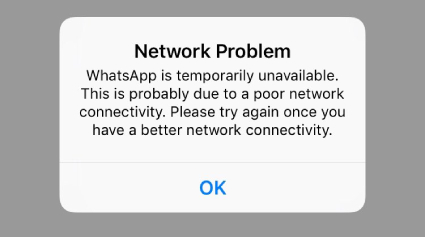
Вышеупомянутая проблема может быть из-за слабого сетевого подключения или из-за того, что ваш WhatsApp не работает должным образом. В некоторых случаях это также может быть связано с проблемами с кешем. Однако не беспокойтесь, потому что мы упомянули разные способы как для iPhone, так и для Android, поэтому вы можете решить эту проблему за несколько секунд.
Вот пять различных способов, которыми вы можете попытаться решить проблему WhatsApp. Давайте обсудим их один за другим.
Ваш WhatsApp временно недоступен? Тогда изменение точки доступа к сети было бы правильной идеей. Выполните следующие действия, чтобы завершить этот процесс.
После этого нажмите «Мобильные сети» и нажмите «Имена точек доступа».

Если это не устранило ошибку, попробуйте второй способ.
На следующем шаге включите и выключите режим полета.

WhatsApp временно недоступен; пожалуйста, попробуйте еще раз через 1 час. Если вы получаете эту ошибку даже после изменения точки доступа к сети и отключения режима полета, мы рекомендуем вам очистить кеш. Это довольно просто; для этого выполните следующие действия.
Если WhatsApp по-прежнему не работает, следуйте четвертому способу.
Чтобы обновить свой WhatsApp, посетите Play Store. Оттуда нажмите «Мои приложения и игры». После этого нажмите кнопку «Обновить». Ваши обновления будут готовы через несколько секунд. После завершения процесса проверьте, решена ли проблема с недоступностью WhatsApp.
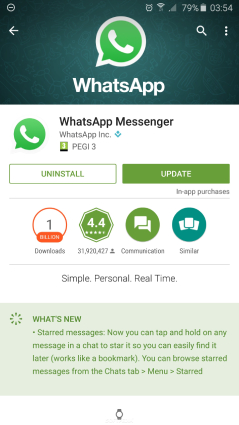
Если описанные выше методы не помогли вам, но вы по-прежнему получаете сообщение об ошибке «Временная недоступность WhatsApp», последний вариант - переустановить свой WhatsApp. И для этого сначала удалите свой старый WhatsApp, а затем снова посетите Play Store. Оттуда загрузите приложение WhatsApp, заполните все данные профиля и проверьте, решена ли ваша проблема.
Это были методы, которые вы можете использовать для решения проблемы WhatsApp на Android. Однако, если вы хотите решить эту проблему на своем iPhone, ниже приведены методы, которые вы можете попробовать.
Вы увидите опцию «Мобильные данные». Прокрутите немного вниз и нажмите Системные службы.

Если вы получаете ту же ошибку в WhatsApp, попробуйте способ 2.
Вы можете легко отключить и включить Wi-Fi в настройках. Ниже приведены полные шаги, которым вы можете следовать.
WhatsApp временно недоступен в течение 5 минут; что мне делать? Вы можете отключить и включить режим полета, чтобы решить эту проблему. Зайдите в настройки и выберите опцию ВКЛ / ВЫКЛ. Таким образом, режим полета будет отключен. Если этот метод не сработал для вас, не волнуйтесь, потому что у нас есть два других способа для вас.
Вот как вы можете сбросить настройки сети на своем iPhone.
Вы увидите опцию «Сброс»; щелкните по ней.

Если у вас ничего не получилось, рекомендуем вам установить приложение еще раз. И вы можете легко это сделать, посетив App Store. После установки приложения попробуйте еще раз и посмотрите, исчезла ли ошибка временной недоступности WhatsApp.
Если у вас есть WhatsApp на Android и вы хотите перенести его на iPhone, мы рекомендуем использовать Tenorshare iCareFone Transfer. Это замечательный инструмент, потому что он позволяет передавать данные с одного устройства на другое. Кроме того, вы можете создавать резервные копии, восстанавливать и даже экспортировать чаты, мультимедийные файлы, историю и многое другое. Он имеет удобный интерфейс и передает данные без каких-либо ограничений. Если вы хотите перенести WhatsApp на новый телефон, выполните следующие действия.
Загрузите последнюю версию iCareFone и установите ее на свой компьютер. После запуска подключите два устройства к компьютеру и запустите процесс.

Примечание: если вы используете устройство Samsung, вам необходимо включить отладку по USB, и для этого вы должны следовать инструкциям на экране.
На исходном устройстве сделайте резервную копию данных WhatsApp, следуя инструкциям. Убедитесь, что вы выполнили все шаги правильно, если хотите сохранить все файлы. По завершении процесса нажмите «Продолжить».

Теперь вам будет предложено подтвердить ваше устройство, и для этого вам нужно будет ввести номер своего мобильного телефона. После ввода данных нажмите «Подтвердить».

Вы увидите всплывающее сообщение на экране; нажмите «Продолжить», чтобы подтвердить процесс. Через несколько секунд вы получите на свой мобильный телефон текстовое сообщение, указанное на шаге 3.

Введите код и подтвердите свое устройство, нажав кнопку «Подтвердить».

На следующем шаге вы увидите, что приложение восстанавливает данные на целевом устройстве. Чтобы продолжить процесс, убедитесь, что вы вошли в систему.
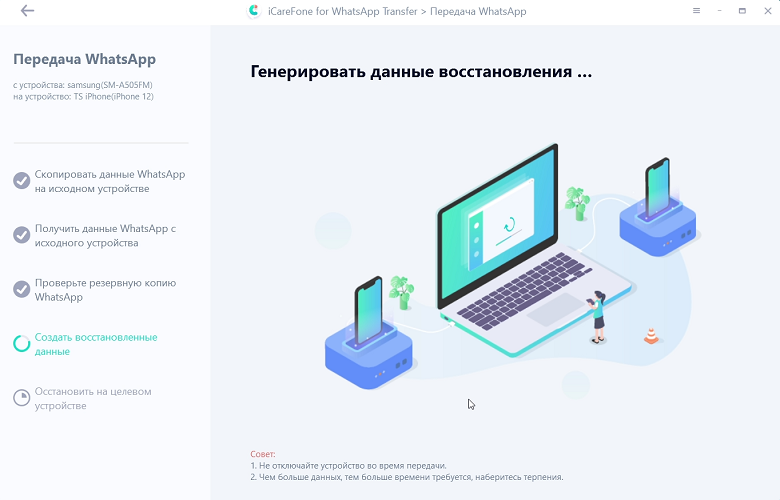
После того, как восстановленные данные будут сгенерированы, вы увидите сообщение “Передача успешна!” на экране после переноса WhatsApp.

Если вы получаете сообщение "WhatsApp временно недоступен, пожалуйста, повторите попытку через час” постоянно; не паникуйте, потому что есть много способов решить эту проблему. Вы можете либо сбросить настройки, либо заново установить приложение. В случае, если вы хотите создать резервную копию и восстановить WhatsApp, мы рекомендуем вам попробовать iCareFone, потому что это лучший вариант, доступный на рынке.
затем напишите свой отзыв
Оставьте Комментарий
Создайте свой отзыв о статьях Tenorshare

Решение №1 для передачи, резервного копирования и восстановления WhatsApp
Быстрая и безопасная передача
Автор: Дмитрий Иванов
2025-12-25 / WhatsApp
Оцените Сейчас!